किसी भी स्मार्टफोन पर [रूट के बिना] गैलेक्सी एस 9 एज पैनल को कैसे सक्षम करें
Android टिप्स और ट्रिक्स / / August 05, 2021
गैलेक्सी S9 सैमसंग की नवीनतम रिलीज़ है। यह इस 2018 की सबसे बड़ी रिलीज में से एक है। यह अच्छी तरह से अपने प्रचार तक जीने में कामयाब रहा। यह सॉफ्टवेयर और हार्डवेयर दोनों के संदर्भ में कई रोमांचक सुविधाएँ लाता है। सुविधाओं में से एक गैलेक्सी एस 9 एज पैनल है। आप मूल रूप से एज पैनल को स्वाइप करके अपने पसंदीदा या सबसे अधिक उपयोग किए जाने वाले ऐप्स खोल सकते हैं। एज पैनल डिवाइस के किनारे पर हो सकता है (जैसा कि नाम से पता चलता है)। आप कई पैनल भी बना सकते हैं,
तो, इस पोस्ट में, हम आपको बताएंगे कि आप किसी भी स्मार्टफोन पर गैलेक्सी एस 9 एज पैनल को कैसे सक्षम कर सकते हैं। इसके लिए किसी रूट की आवश्यकता नहीं है। हाँ, वहाँ झूठ है। आपको बस एक सरल ऐप इंस्टॉल करना है। हमने किसी भी स्मार्टफोन पर गैलेक्सी एस 9 एज पैनल को सक्षम करने के बारे में नीचे दिए गए संपूर्ण गाइड का उल्लेख किया है। हमने संबंधित ऐप के लिए डाउनलोड लिंक का भी उल्लेख किया है जिसे हम इस उद्देश्य के लिए उपयोग करेंगे।
Samsung Galaxy S9 एक डुअल सिम स्मार्टफोन है जिसे फरवरी 2018 में लॉन्च किया गया था। फोन 5.80-इंच की टचस्क्रीन डिस्प्ले के साथ आता है जिसका रेजोल्यूशन 1460 पिक्सल 2960 पिक्सल है। यह 1.7 गीगाहर्ट्ज़ ऑक्टा-कोर सैमसंग एक्सिनोस 9810 प्रोसेसर और 4 जीबी रैम पर चलता है। यह एंड्रॉइड 8.0 ओरेओ आउट-ऑफ-द-बॉक्स के साथ आता है। यह डिवाइस 64 जीबी का एक्सपेंडेबल इंटरनल स्टोरेज पैक करता है। गैलेक्सी S9 रियर पर 12-मेगापिक्सल का प्राइमरी कैमरा और फ्रंट में 8-मेगापिक्सल का कैमरा लाता है।
किसी भी स्मार्टफोन पर गैलेक्सी एस 9 एज पैनल को कैसे सक्षम करें
गैलेक्सी S9 एज पैनल को सक्षम करने के लिए आपको एक ऐप डाउनलोड करना होगा जिसका नाम Meteor Swipe है। जैसे हमने कहा कि कोई रुटिंग या मोडिंग की आवश्यकता नहीं होगी। आपको केवल इस ऐप को इंस्टॉल करना है।
इस एप्लिकेशन के लिए आधिकारिक डाउनलोड लिंक यहां दिया गया है।
Meteor Swipe ऐप डाउनलोड करें [आधिकारिक प्लेस्टोर लिंक]आप इस Meteor Swipe App को किसी भी अन्य नियमित App की तरह इंस्टॉल करेंगे।
आपको यह भी पसंद आ सकता हैं,
Magisk Manager का उपयोग करके किसी भी स्मार्टफ़ोन पर Android P कैसे रूट करें
सैमसंग गैलेक्सी S9 [फरवरी 2018 पैच] पर G960USQU1ARBG डाउनलोड और इंस्टॉल करें
अन्य सैमसंग स्मार्टफ़ोन के लिए पोर्टेड गैलेक्सी S9 ऐप डाउनलोड करें
अब गैलेक्सी एस 9 एज पैनल को कैसे स्थापित किया जाए, इस पर कुछ बुनियादी चरणों को देखें।
अपने डिवाइस पर एज पैनल में ऐप्स जोड़ने के चरण
अब जब हमें गैलेक्सी S9 एज पैनल मिल गया है, तो देखते हैं कि हम किनारे वाले पैनल में Apps कैसे जोड़ सकते हैं।
चरण 1 सबसे पहले Meteor Swipe ऐप खोलें।
चरण 2 ऐप की होम स्क्रीन में आपको इसे सक्षम करना होगा। इसे चालू करने के लिए बटन को टॉगल करें।
चरण 3 बाईं ओर के निचले कोने में आप पेंसिल आइकन देख सकते हैं। एप्स टैब पर जाने के लिए icon पेंसिल आइकन ’पर क्लिक करें जहां आप किनारे के पैनल से एप्लिकेशन जोड़ या हटा सकते हैं।
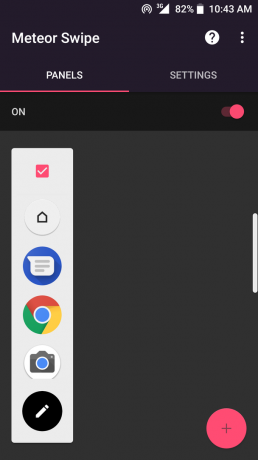
चरण 4 "APPS" टैब, डिफ़ॉल्ट ऐप्स पहले से ही आपके प्रदर्शन के बाईं ओर प्रदर्शित होने वाले एज पैनल में हैं। दाईं ओर, आपके डिवाइस के सभी ऐप प्रदर्शित होते हैं।

चरण -5 उन सभी ऐप्स से किसी भी ऐप पर टैप करें जिन्हें आप एज पैनल पर रखना चाहते हैं
चरण -6 यदि आप एज पैनल से किसी भी ऐप को 'आइकन' या 'हटाना' बदलना चाहते हैं, तो बस किनारे पैनल डिस्प्ले के ऐप पर क्लिक करें।
चरण-7 आपको एज पैनल में ऐप के बगल में एक मिनी पेंसिल आइकन दिखाई देगा। बस इसे क्लिक करें। आपको विकल्प दिखाई देंगे।

तो, यहां बताया गया है कि आपकी होम स्क्रीन एज पैनल फीचर से कैसे एक्टिवेट होगी। आप प्रदर्शन के दाहिने किनारे पर एक छोटी सी सफेद पट्टी देख सकते हैं। बस इसे स्वाइप करें और यहां आपको एज पैनल और इसमें आपके आवश्यक एप्लिकेशन दिखाई देते हैं।
यह काफी सरल है, इसलिए यदि आप चाहते हैं कि गैलेक्सी एस 9 एज पैनल इस ऐप को प्रदर्शित करे, तो चरणों का पालन करें और आनंद लें।
का पालन करें GetDroidTips अपने डिवाइस के लिए इस तरह के और शानदार ऐप्स के बारे में जानने के लिए।
स्वयंवर एक पेशेवर तकनीकी ब्लॉगर है, जो कंप्यूटर एप्लीकेशन में मास्टर्स डिग्री के साथ है और Android विकास के साथ अनुभव भी रखता है। वह स्टॉक एंड्रॉइड ओएस के एक कट्टर प्रशंसक हैं। तकनीकी ब्लॉगिंग से, उन्हें गेमिंग, यात्रा और गिटार बजाना / सिखाना पसंद है।
![किसी भी स्मार्टफोन पर [रूट के बिना] गैलेक्सी एस 9 एज पैनल को कैसे सक्षम करें](/uploads/acceptor/source/93/a9de3cd6-c029-40db-ae9a-5af22db16c6e_200x200__1_.png)
![हुंडई सियोल S6 [फर्मवेयर फ़ाइल / अनब्रिक] पर स्टॉक रॉम कैसे स्थापित करें](/f/96bb9baeafb7beb4d804737095b80d31.jpg?width=288&height=384)

![S-M577 पर स्टॉक रॉम स्थापित करने के लिए कैसे करें [फर्मवेयर फ्लैश फाइल / अनब्रिक]](/f/8258a00a8a3989fc9bb4b81f5fae2ed3.jpg?width=288&height=384)